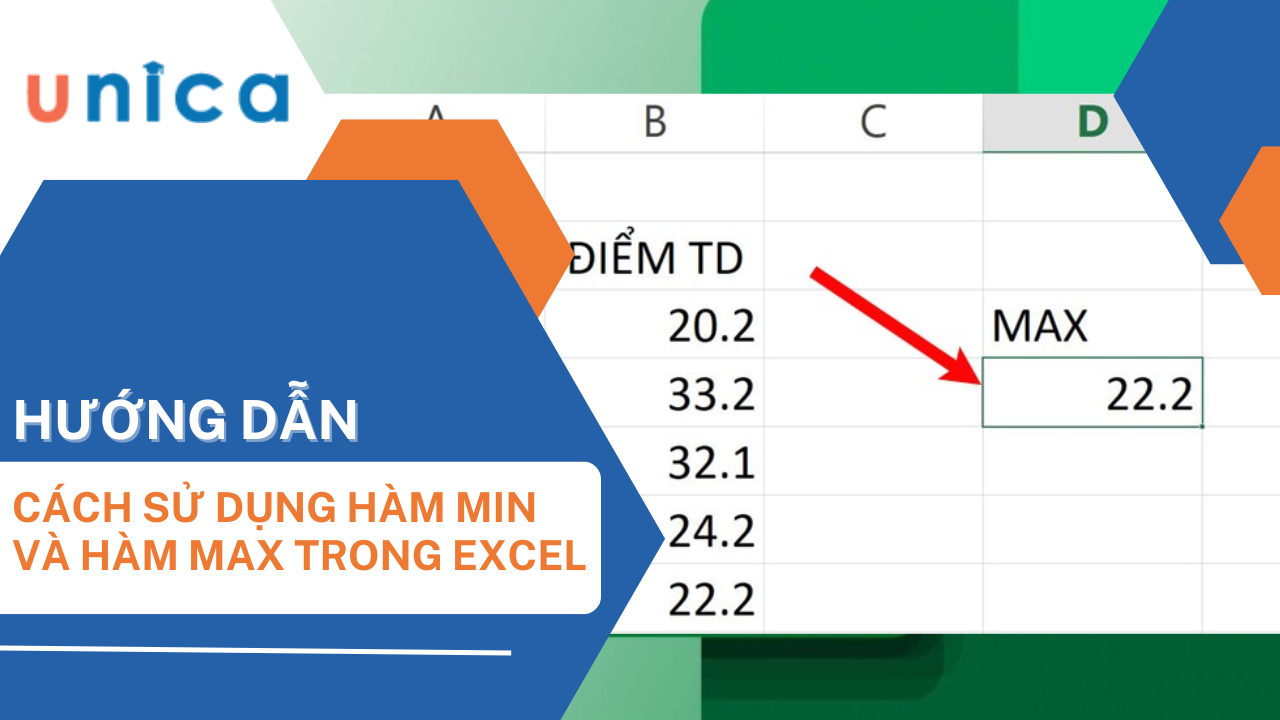Bạn biết gì về hàm POWER trong excel? Bạn đã biết chức năng và cách sử dụng của hàm này hay chưa? Nếu bạn chưa chắc chắn với cách sử dụng của hàm này, thì bài viết dưới đây sẽ giúp các bạn giải đáp những thắc mắc về hàm POWER nhé.
Hàm power trong excel là gì?
Hàm POWER là hàm bình phương trong excel, dùng để tính lũy thừa của một số.
Công thức power trong excel như sau:
=POWER(số_cơ_sở, số_mũ)
Trong đó:
-
Số_cơ_sở: là số mà bạn muốn tính lũy thừa.
-
Số_mũ: là số mũ mà bạn muốn nâng số_cơ_sở lên.

Hàm POWER là hàm bình phương trong excel
Ví dụ: Tính số mũ bậc 3 của 2.
=POWER(2,3) sẽ trả về kết quả là 8, vì 2 mũ 3 bằng 8.
>>> Tất cả đều có trong cuốn sách "HƯỚNG DẪN THỰC HÀNH EXCEL TỪ CƠ BẢN ĐẾN NÂNG CAO"








Ứng dụng của hàm POWER trong thực tế
Hàm power excel có rất nhiều ứng dụng trong Toán học và trong công việc. Để tìm hiểu sâu hơn, mời bạn theo dõi nội dung dưới đây:
Ứng dụng của hàm power trong excel với Toán học
Lệnh power trong excel có thể dùng để tính các giá trị toán học phức tạp, như căn bậc hai, căn bậc ba, hay logarit. Ví dụ:
-
Để tính căn bậc ba của một số, bạn có thể dùng hàm POWER với số_mũ là 1/3. Ví dụ: =POWER(27,1/3) sẽ trả về kết quả là 3, vì căn bậc ba của 27 bằng 3.
-
Để tính logarit cơ số 10 của một số, bạn có thể dùng hàm POWER với số_cơ_sở là 10 và số_mũ là -1. Ví dụ: =POWER(10,-1) sẽ trả về kết quả là -1, vì logarit cơ số 10 của 10 bằng -1.
-
Để tính căn bậc hai trong Excel của một số, bạn có thể dùng hàm POWER với số_mũ là 0.5. Ví dụ: =POWER(9,0.5) sẽ trả về kết quả là 3, vì căn bậc hai của 9 bằng 3.
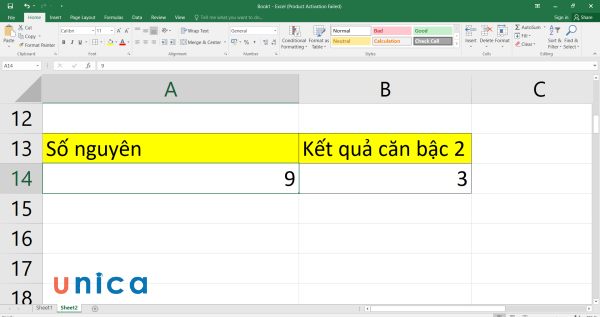
Kết quả căn bậc hai của 9 bằng 3
Ứng dụng trong các Công ty
Hàm POWER có thể dùng để tính các chỉ số kinh doanh, như lãi suất kép, tăng trưởng theo năm hay giá trị hiện tại. Chi tiết như sau:
Để tính lãi suất kép của một khoản đầu tư
Bạn có thể dùng hàm POWER với số_cơ_sở là (1 + lãi suất) và số_mũ là số năm.
Ví dụ: Cho bảng dữ liệu 1:
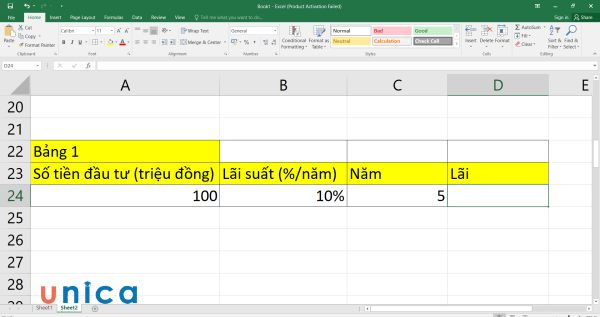
Cho bảng dữ liệu
Yêu cầu: Nếu bạn đầu tư 100 triệu đồng với lãi suất 10% mỗi năm, thì sau 5 năm bạn sẽ nhận được bao nhiêu tiền lãi?
Cách dùng hàm mũ trong excel:
Bước 1: Nhập công thức =POWER(1+0,1;5)*100 vào ô D24.
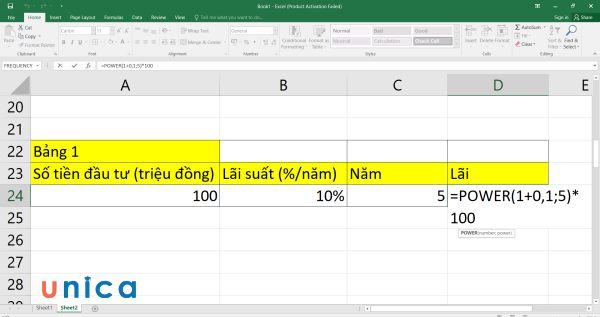
Nhập công thức POWER
Bước 2: Nhấn Enter sẽ thu được kết quà là 161,051.

Kết quả sau khi nhập công thức
Dùng hàm power trong excel tính tăng trưởng theo năm của một doanh nghiệp
Bạn có thể dùng hàm POWER với số_cơ_sở là (doanh thu năm sau / doanh thu năm trước) và số_mũ là (1 / số năm).
Ví dụ: Cho bảng dữ liệu 2:
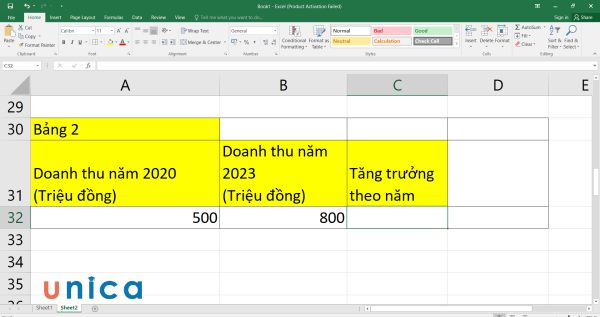
Cho bảng dữ liệu
Yêu cầu: Nếu doanh thu của một công ty năm 2020 là 500 triệu đồng, và năm 2023 là 800 triệu đồng, thì tăng trưởng theo năm của công ty là bao nhiêu?
Cách tính hàm mũ trong excel:
Bước 1: Ở ô C32, nhập công thức bình phương trong excel sau:
=POWER(800/500;1/3)-1.
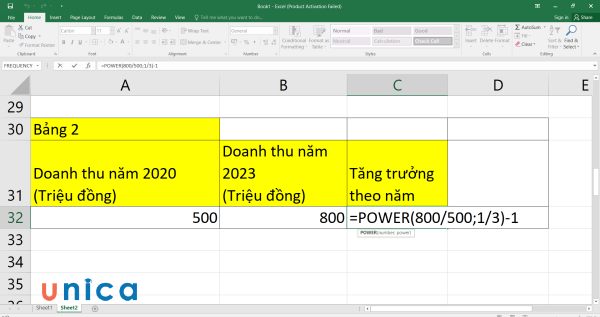
Nhập công thức vào ô C32
Bước 2: Nhấn Enter, sẽ thu được kết quả là 0,169607095 hay 16,96070953%.
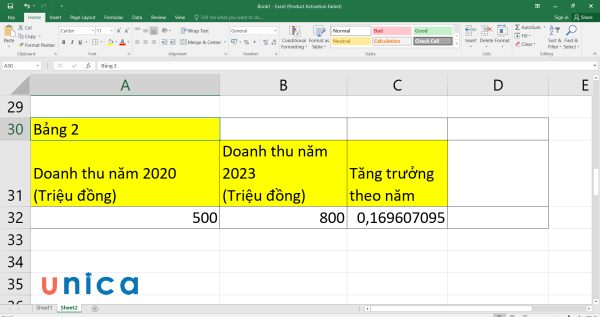
Kết quả sau khi nhập công thức tính
Để tính giá trị hiện tại của một khoản tiền trong tương lai
Bạn có thể dùng hàm POWER với số_cơ_sở là (1 / 1 + lãi suất) và số_mũ là số năm.
Ví dụ: Cho bảng dữ liệu 3:
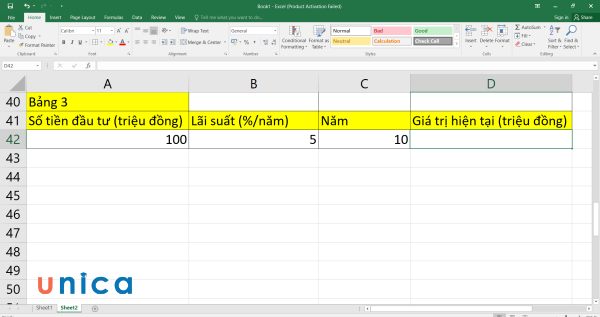
Cho bảng dữ liệu
Yêu cầu: Tính giá trị hiện tại của 100 triệu đồng mà bạn sẽ nhận được sau 10 năm với lãi suất 5% mỗi năm.
Cách tính lũy thừa trong excel:
Bước 1: Ở ô D42, bạn nhập công thức sau:
=POWER(1/1,05;10)*100.
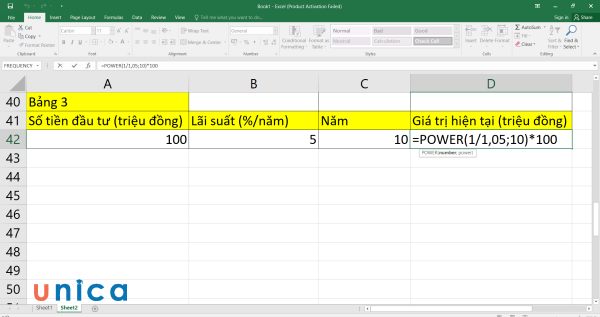
Nhập công thức hàm POWER vào D42
Bước 2: Nhấn Enter, sẽ thu được kết quả là 61,39132535 triệu đồng.
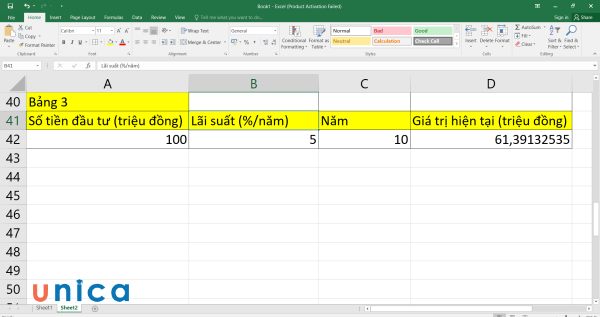
Kết quả sau khi nhập công thức
Hướng dẫn cách sử dụng hàm power trong excel
Ở phần này, chúng tôi sẽ hướng dẫn bạn cách sử dụng hàm power trong Excel. Thông thường sẽ có hai cách dùng hàm này là:
Sử dụng trực tiếp hàm power trong excel
Để sử dụng trực tiếp hàm POWER trong excel, bạn có thể làm theo các bước sau:
Bước 1: Chọn một ô trống trong bảng tính, ví dụ ô A1.
Bước 2: Nhập công thức =POWER(số_cơ_sở, số_mũ) vào ô A1, ví dụ =POWER(2,3).
Bước 3: Nhấn phím Enter để hoàn tất công thức. Kết quả sẽ hiển thị trong ô A1, ví dụ 8.
Ví dụ: Cho bảng dữ liệu 4:
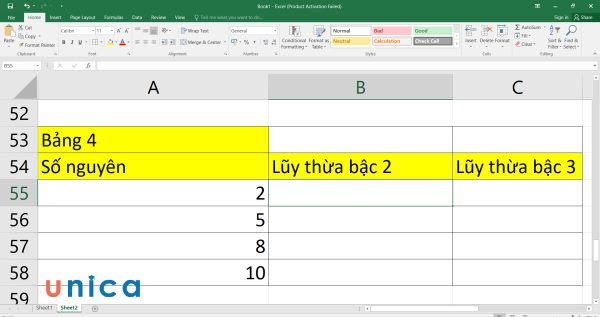
Cho bảng dữ liệu
Yêu cầu: Dùng hàm POWER để tính lũy thừa bậc 2 và 3 của từng số trong bảng 4.
Cách bình phương trong excel:
Bước 1: Nhập công thức tính mũ trong excel =POWER(A55;2) vào ô B55.
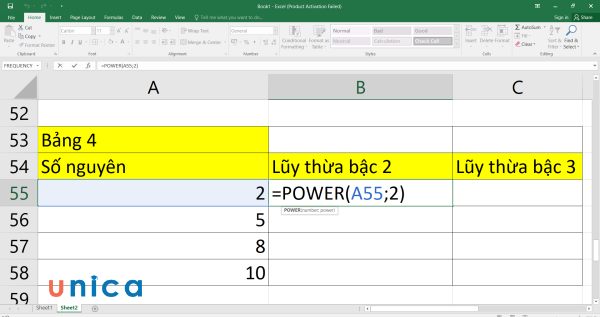
Nhập công thức lũy thừa bậc 2
Bước 2: Nhấn Enter sẽ thu được kết quả là 4. Kéo thả chuột xuống các ô bên dưới sẽ thu được kết quả như sau:
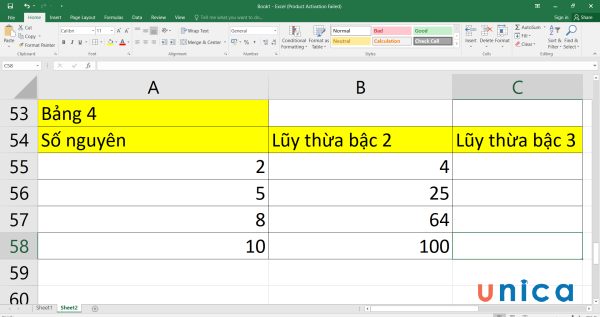
Nhấn Enter
Bước 3: Để tính lũy thừa bậc 3, bạn nhập công thức =POWER(A55;3) vào ô C55.
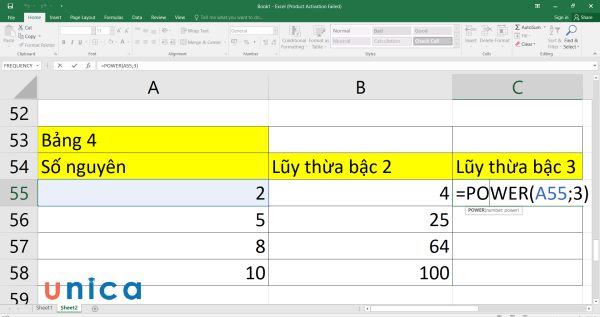
Nhập công thức lũy thừa bậc 3
Bước 4: Nhấn Enter sẽ thu được kết quả là 8. Kéo thả chuột xuống các ô bên dưới sẽ thu được kết quả như sau:
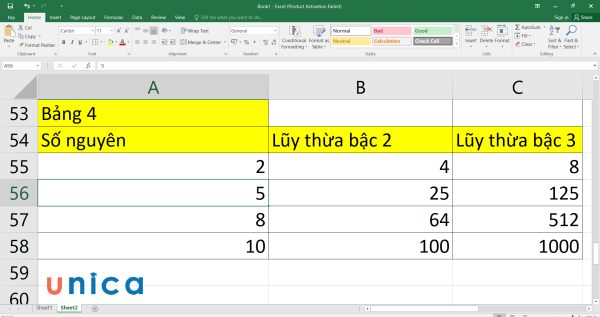
Nhấn Enter sẽ thu được kết quả
Sử dụng dấu ‘^’
Một cách khác để sử dụng hàm POWER trong excel là dùng dấu ‘^’ (dấu mũ). Cách này ngắn gọn và tiện lợi hơn cách trên. Bạn có thể làm theo các bước sau:
Bước 1: Chọn một ô trống trong bảng tính, ví dụ ô A1.
Bước 2: Nhập công thức số_cơ_sở^số_mũ vào ô A1, ví dụ 2^3.
Bước 3: Nhấn phím Enter để hoàn tất công thức. Kết quả sẽ hiển thị trong ô A1, ví dụ 8.
Ví dụ: Cho bảng ví dụ 5:
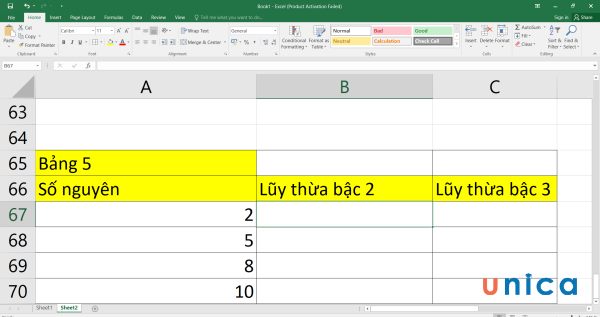
Cho bảng dữ liệu
Yêu cầu: Yêu cầu: Dùng dấu ‘^’ để tính lũy thừa bậc 2 và 3 của từng số trong bảng 5.
Cách làm:
Bước 1: Nhập công thức hàm tính bình phương trong excel =A67^2 vào ô B67.
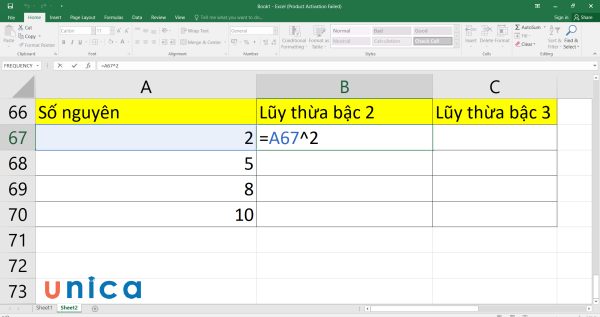
Nhập công thức vào ô B67
Bước 2: Nhấn Enter sẽ thu được kết quả là 4. Kéo thả chuột xuống các ô bên dưới sẽ thu được kết quả như sau:
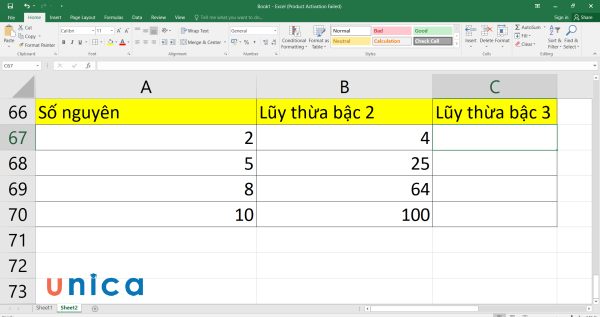
Nhấn Enter sẽ thu được kết quả
Bước 3: Nhập công thức tính lũy thừa bậc 3 là =A67^3 vào ô C67.
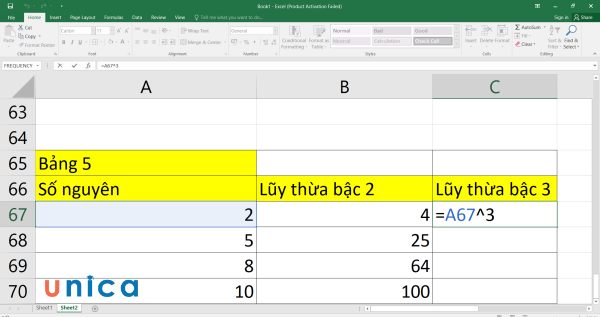
Nhập công thức tính lũy thừa bậc 3
Bước 4: Nhấn Enter sẽ thu được kết quả là 8. Kéo thả chuột xuống các ô bên dưới sẽ thu được kết quả như sau:
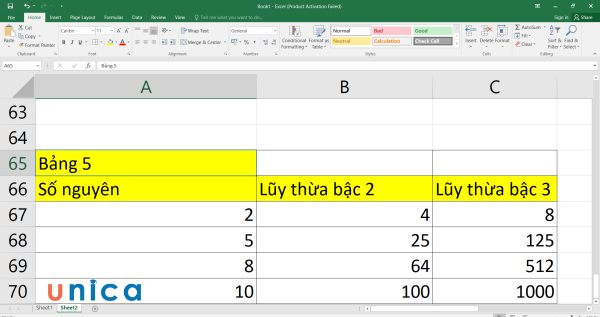
Nhấn Enter sẽ thu được kết quả
Tổng kết
Trong bài viết này, tôi đã giới thiệu cho bạn về hàm POWER trong excel, cách sử dụng nó để tính bình phương , lũy thừa, và các ứng dụng của nó trong thực tế. Tôi cũng đã hướng dẫn bạn cách sử dụng hàm POWER bằng hai cách: sử dụng trực tiếp hàm POWER hoặc sử dụng dấu ‘^’. Cuối cùng, tôi đã đưa ra một số ví dụ về cách bình phương trong excel bằng hàm POWER. Hy vọng bài viết này sẽ có ích cho bạn trong việc học Excel cũng như sử dụng excel hiệu quả hơn. Cảm ơn bạn đã đọc bài viết của tôi.
>>> Xem thêm: Cách sử dụng hàm LOGARIT trong excel có ví dụ minh họa
>>> Xem thêm: Cách sử dụng hàm SUBTOTAL trong Excel dễ hiểu, có ví dụ kèm theo
Video hướng dẫn cách sử dụng hàm power trong excel
Hướng dẫn sử dụng hàm POWER trong Excel